Preferences в InDesign
Мы уже публиковали материал на тему настроек Индизайна. Но с тех пор прошло уже значительное время, вышло несколько новых версий, поэтому есть повод вернуться к рассмотрению Preferences еще раз. Здесь основное внимание будет уделено тем нововведениям, которые появились в последнее время в версиях CS5-CS6, действие некоторых важных параметров будет разъяснено и даны рекомендации по их настройке.
1. General Preferences (Основные)
InDesign > Preferences (Cmd +K, MAC) или Edit > Preferences (Ctrl + K, Win)
В секции Page Numbering можно выбрать Абсолютную нумерацию (Absolute Numbering) или нумерацию по разделам (Section Numbering). Этот параметр влияет на то, как панель Pages, диалоговые окна печати и экспорта в PDF отображают номера страниц. Но не влияет на на отображение номеров страниц на полосах документа.
В InDesign CS5 появился новый переключатель Prevent Selection of Locked Objects (Не выполнять выделение заблокированных объектов). Я предпочитаю не включать этот параметр чтобы было как в старых версиях Индизайна.
Если вы установите Adjust Scaling Percentage (Настроить масштаб в процентах), то во время редактирования будет отображаться полный размер в Points с новым размером в скобках при масштабировании текста. При масштабировании графических фреймов будет отображаться изменение размера в процентах и самого фрейма и содержащейся в нем графики.
Наверняка вам встречались сообщения программы InDesign, где о чем-то предупреждалось и предлагалось поставить галочку, чтобы не показывать это предупреждение в следующий раз. Если вы нажмете Reset All WarningDialogs (Восстановить все предупреждения), то все предупреждения программы, которые раньше были вами отключены, снова восстановятся.
2. Interface Preference (Интерфейс)
В секции Cursor and Gesture Option (Параметры курсора и сенсорной технологии) подсказки (Tool Tips) желательно оставить быстрыми (Fast). Последние два пункта в этой секции — Enable Multi-Touch Gestures (Поддержка сенсорной технологии) и Highlight Object Ander Selection Tool (Выделять объект, на который наведен инструмент «Выделение») появились в InDesign CS5. Я отключаю их оба, чтобы не отвлекали.
Панель инструментов (Floating Tools Panel) я предпочитаю делать в две колонки, тогда отображение заливки и обводки становится крупнее, и мне становится удобнее ими пользоваться.
В InDesign CS5 появилась новая опция Live Screen Drawing (Интерактивное отображение на экране) с вариантами выбора Never (Никогда), Immediate (Без задержки), Delayed (С задержкой). По умолчанию стоит Immediate. Многие пользователи устанавливают режим Delayed, чтобы избежать зависания экрана. В зависимости от мощности вашей видеокарты можно выполнять ручное регулирование этой опции слайдером Hand Tool (Инструмент «Рука») между лучшей производительностью и более качественной прорисовкой.
В InDesign CS6 также появился новый флажок для управления отображением на экране. Вот как это выглядит в русском варианте:
Надпись «Перетаскивание векторной графики, использующей символы греческого алфавита» ввела нас в недоумение. И правда, чем таким особенным обладают греческие символы, в отличие от обычных? Заподозрив неточность перевода, мы обратились за разъяснениями к англоязычным коллегам:
— CS6 Preference, Interface Section, Item «Greek Vector Graphics on Drag» — what is going on? what effect does this have?
Как именно я это понимаю, эта опция управляет видом перетаскивания заменителя когда вы перетаскиваете объект. И если вы включите эту опцию, то при перетаскивании будет перемещаться битмап-копия объекта, а не сам объект. Это позволяет работать быстрее, но несколько менее точно.
Вильям
«Greeking» – означает показ превьюшки низкого разрешения вместо реального объекта. Это установка позволяет перемещать векторные объекты быстрее, т.к. не выполняется перерисовка экрана во время перемещения.
Созданный в иллюстраторе объект с множеством шрифтов, контуров и закрашенных поверхностей – это пример сложного векторного объекта, которыми я обычно оперирую. Если в ваших работах нет таких объектов, можете не беспокоиться о том, в каком состоянии этот флажок.
Ребекка
Таким образом, функция непонятного флажка была прояснена
3. Type Preferences (Текст)
В InDesign CS5 по сравнению с InDesign CS4 в этом разделе установок ничего не изменилось. Версия InDesign CS6 теперь может отображать последние используемые шрифты, что нашло отражение в Preferences (на рисунке ниже обведено прямоугльником).
Для параметра Font Preview Sise (Показывать образцы шрифтов) предпочтительнее задать значение Large (Крупные)
Параметры Drag and Drop Text Editing (Редактирование текста перетаскиванием) рекомендуется включить. Это позволит перемещать выделенную часть текста как в MS Word.
Интеллектуальная перекомпоновка текста (Smart Text Reflow) актуальна для тех, кто много вводит текста с клавиатуры. Для дизайнерских работ эту функцию можно и отключить.
4. Advansed Type (Дополнительные параметры текста)
В этом разделе Установок со времен CS4 ничего не поменялось. Здесь определяется размер и позиция надстрочных и подстрочных индексов, размер капителей в процентах от кегля.
Input Metod Options (Использовать встроенный метод ввода для азиатского текста) определяет режим работы с азиатскими шрифтами (Hebrew, китайский, японский, корейский, арабский и пр. ). Флажок задаёт использование встроенного метода ввода символов. По умолчанию включен. При выключении этой опции будет диалоговое окно для ввода нелатинских символов — китайских, японских, корейских, еврейских, арабских.
Эти символы берутся из окна операционной системы, а потом помещаются в текстовую строку стандартного набора латинского текста слева направо.
Текст вставляется в точку, где сейчас курсор. Это не работает ни для набора справа налево, ни сверху вниз. Также неприменимо для больших объемов нелатинских букв.
5 Composition (Компоновка)
В этом разделе также изменений не появилось. При включении какого-либо флажка в секции Highlight (Выделять подсветкой) на страницах документа будет отображаться цветовой фон для текста с нарушениями компоновки. Ярко-желтый цвет говорит о нарушении условий удержания (Keep Violation), три оттенка желтого используются для индикации проблем переноса и выключки (H&J Violation), зеленый говорит о том, что пользователь применил к тексту свой собственный Трэкинг или Кернинг (Custom Tracking/Kerning), розовый сообщает о том, что в системе нет шрифта, который используется в документе (Substituted Fonts). Такое чаще всего бывает при открытии файла, сделанного на другом компьютере. Индизайн в этом случае делает подстановку другого, похожего шрифта и выделяет такой текст розовым цветом. По такому же принципу происходит подсветка янтарным цветом при отсутствии Глифов (Substituted Gliphs).
Действие параметра Justify Text Next to an Object (Выключать текст по границам объектов) группы Text Wrap имеет эффект, когда текст разрывается объектом с обтеканием на две или три части, см рис.
Параметр Justify Text Next to an Object выключен:
Параметр Justify Text Next to an Object включен
Параметр Text Wrap Only Affects Text Beneath (Не применять к тексту, расположенному поверх объектов). Чаще всего его включают, когда делают подписи к рисункам с обтеканием, располагая их в зоне обтекания (по рисунку).
5. Units & Increments (Единицы измерения)
В InDesign CS5 в отличие от более ранних версий была добавлена новая единица измерения — пикселы.
В разделе клавиатурной настройки (keyboard Incremrnt) многие предпочитают выставлять более тонкие параметры:
перемещение объектов (Cursor Key) — 1 pt;
кегль/интерлиньяж (Size/Leading) — 1 pt;
смещение базовой линии (Baseline Shift) — 1 pt;
кернинг/трекинг (Kerning/Tracking) 5/1000 от круглой шпации
7. Grids (Сетки)
В этом разделе задаются параметры сетки базовых линий и сетки документа. Ничего нового в последних версиях не добавилось. Напомним, что сетка базовых линий покрывает разворот, а сетка документа распространяется и на монтажный стол. Нельзя задать разные сетки для отдельных мастер-страниц или отдельных слоёв документа. Не стоит выбирать яркие цвета для сеток, иначе они будут «резать глаз».
Отображение на экране сеток включается в меню View > Grids and Guides (Просмотр > Сетка и направляющие).
8. Guides & Pasteboard (Направляющие и монтажный стол)
В InDesign CS5 появилась возможность задавать не только вертикальные поля монтажного стола, как было в предыдущей версии, но и горизонтальные. В InDesign CS6 по сравнению с CS5 ничего не добавлено.
Цвета и параметры для умных направляющих устанавливаются для всего приложения InDesign, остальные параметры этого раздела — для документа.
9. Dictionary (Словарь)
В верхней части этого раздела можно добавлять, создавать и удалять пользовательские словари, в том числе созданные в предыдущих версиях программы InDesign, или InCopy. Файлы пользовательских словарей обычно имеют расширение .udc. Перетаскиванием в окне можно менять порядок проверки.
В InDesign CS6 появилась возможность использования словарей категории Open Source для более 90 языков (расстановка переносов и проверка правописания). При нажатии на кнопку «Сведения о Hunspell» происходит переход на страницу сайта Adobe, где приведены ссылки на закачку словарей.
На этой же странице дана инструкция по установке и удалению Hunspell-словарей.
10. Spelling (Орфография)
В этом разделе ничего не добавилось. В верхней части галочками отмечаются опции проверки орфографии: искать слова с ошибками, повторяющиеся слова, слова не с прописных (обычно это имена собственные, представленные в словаре) и предложения, начинающиеся не с заглавной буквы. В нижней части включается режим динамической проверки и задаются цвета, которыми будут помечаться слова с ошибками.
11 Autoсorrect (Автокоррекция)
В этом разделе также никаких изменений не произошло. Напомним, что максимальная длина слов для автокоррекции равна 64 символам.
12. Notes (Примечания)
Здесь также ничего не добавилось.
13. Track Changes (Отслеживать изменения)
Этот раздел Preferences появился с выходом версии Индизайна CS5, и с тех пор программа может отслеживать изменения, вносимые в текст при редактировании, подобно тому, как это сделано в InCopy и очень похоже как это сделано в MS Word. В самом разделе задаются цвета и маркировки для добавленного текста (Added Text), удаленного текста (Deleted Text) и перемещенного текста (Moved Text).
Механизм фиксирования изменений подобен Примечаниям (Notes), и изменения, внесенные в текст, видны только в Редакторе материалов (Story Editor, Ctrl+Y).
Для метки изменения текста (Change Bar, на рисунке выше — голубая) (в русской локализации получившей название «Панель изменений») тоже можно задавать цвет и расположение. По умолчанию она слева.
Режим отслеживания изменений включается при помощи панели Track Changes (Отслеживать изменения).
При помощи этой панели можно вкючать/выключать отслеживание изменений, перемещаться по ним, принимать или отклонять. Для каждого текущего изменения отображается пользователь, внесший изменение (если задан), дата и время, и тип изменения (Added Text, Moved Text, Deleted Text).
14. Story Editor Display (Редактор материалов)
Здесь ничего не изменилось
15. Display Perfomance (Режим отображения)
Разработчики убрали настройку параметров скроллинга, которая была в предыдущих версиях.
Если у вас мощный современный компьютер, попробуйте выставить все параметры по максимуму. И тогда отображение векторных и растровых картинок будет таким же качественным, как в Иллюстраторе и Фотошопе.
16. Apperance of Black (Воспроизведение черного цвета)
Без изменений. Особо отметим, что именно в этом разделе задается печать наложением для 100% черного цвета [Black].
17. File Handling (Обработка файлов)
Изменения: можно задавать количество миниатюр, сохраняемых с документом. Если в старых версиях (до CS5) можно было сохранить только одну миниатюру первой страницы, то теперь можно задать и сохранение миниатюр для двух первых страниц, для 5 или 10 первых страниц, или же для всех страниц документа. Напомним начинающим пользователям, что сохранённые с документом миниатюры отображаются в программе Bridge и позволяют легче «опознать» содержимое документа.
18. Clipboard Handling (Обработка буфера)
Никаких изменений нет. Напомним, если вы хотите при копировании/вставке объектов из Иллюстратора в Индизайн иметь их редактируемыми, то надо убрать галочку с параметра Prefer PDF When Pasting (Вставлять в формате PDF), а в Иллюстраторе, в свою очередь, установить для копирования параметр AICB.



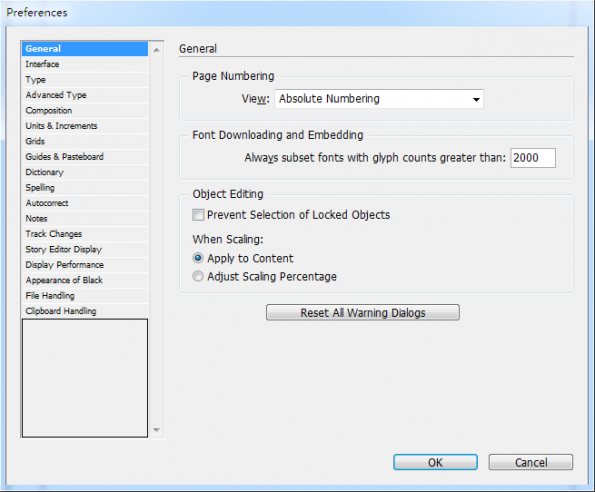
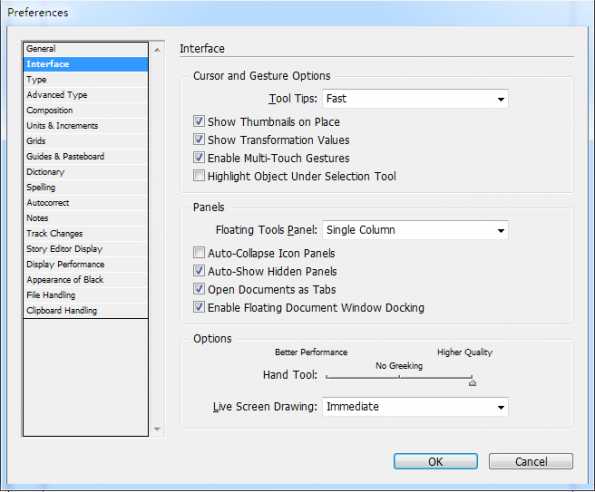
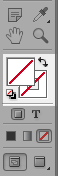
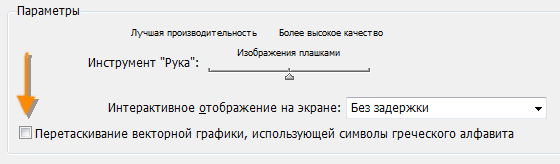
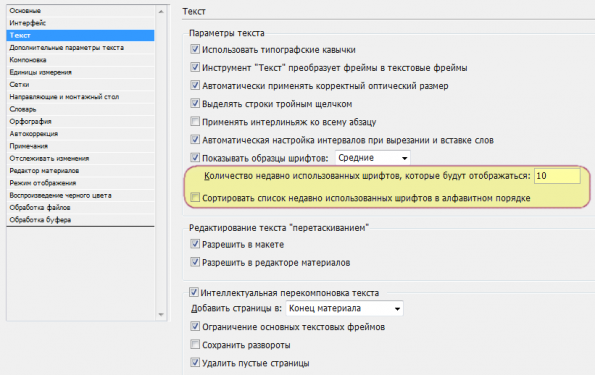

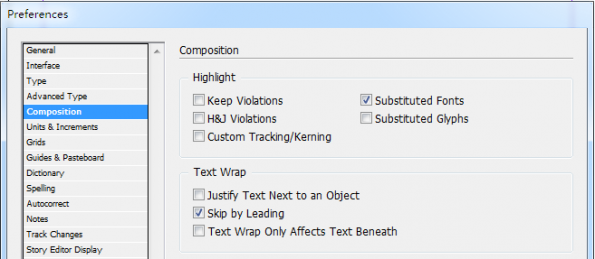
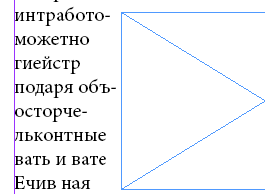
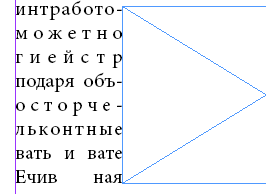
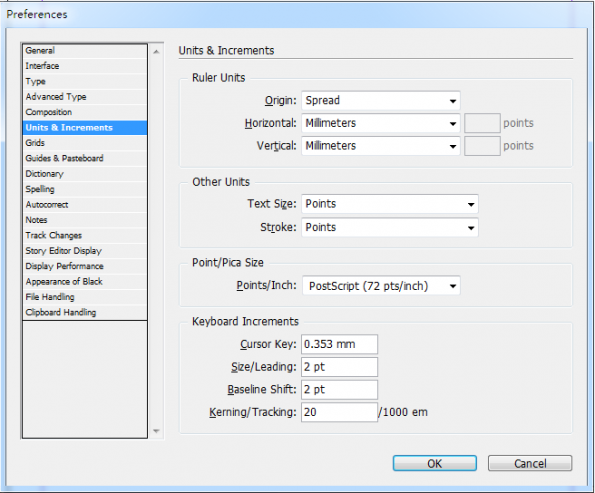



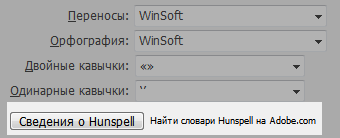
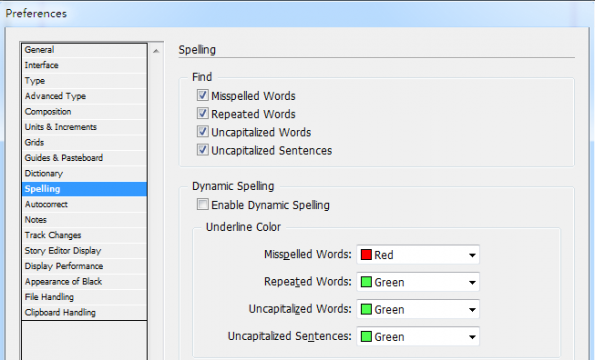

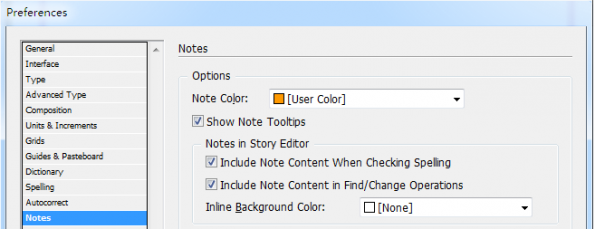
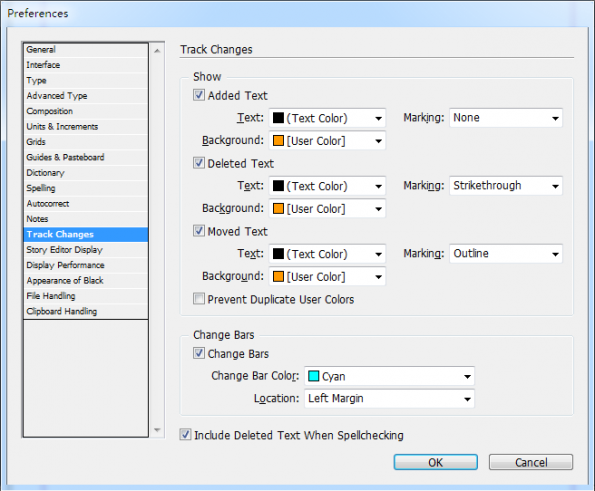

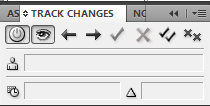
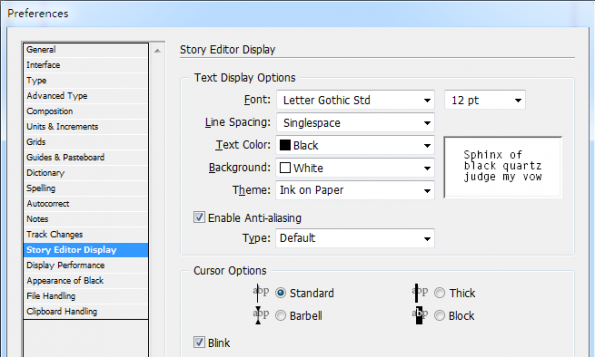
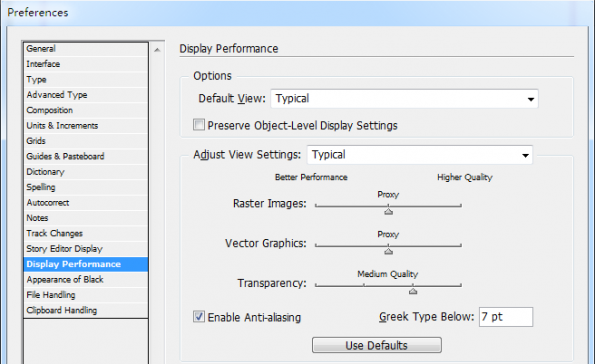
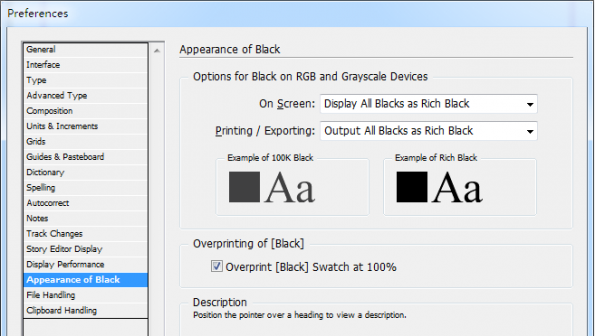
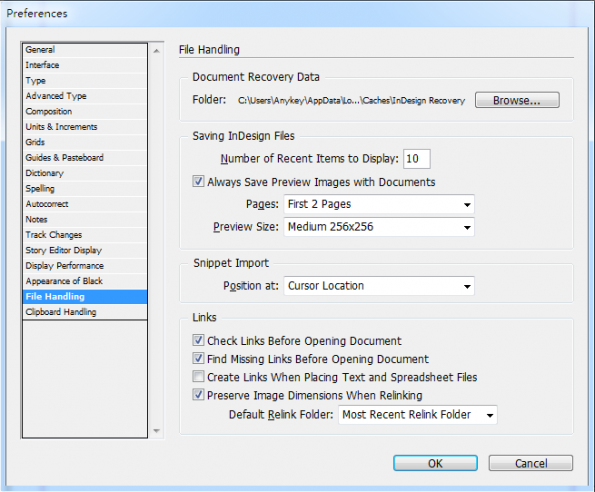
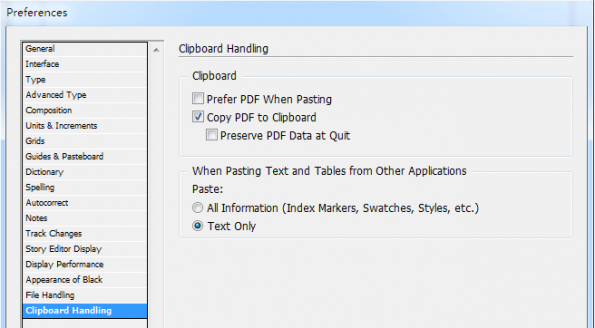


 Скрипты Михаила Иванюшина
Скрипты Михаила Иванюшина InDesign ExtendScript API Adobe InDesign 2020 Object Model
InDesign ExtendScript API Adobe InDesign 2020 Object Model Indesign Snippets
Indesign Snippets
Кстати, никто не замечал ли — с переходом на CS6 при навигации по верстке (рукой, колесом и т.д.) может пропасть один из текстовых блоков, да и имаджи тоже пропадают. Делаешь отмену последнего действия — все возвращается. Причем было и на Маке, и на РС. Сначала думал, может случайно нажимаю какую комбинацию клавиш, ан нет, на маке же другие комбинации…
В общем, кто встречал?